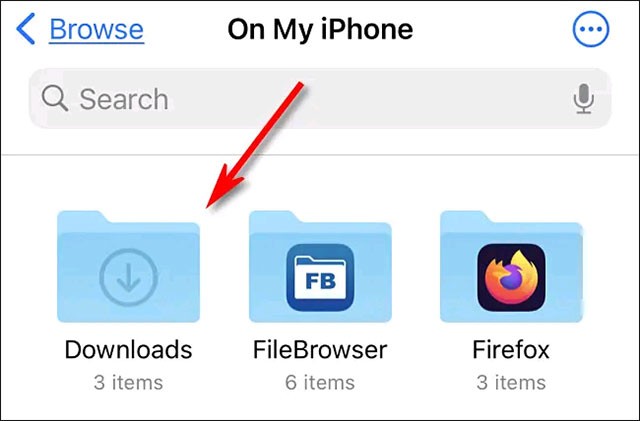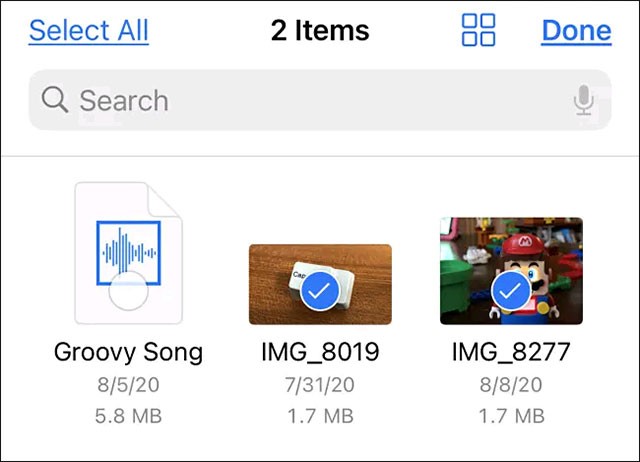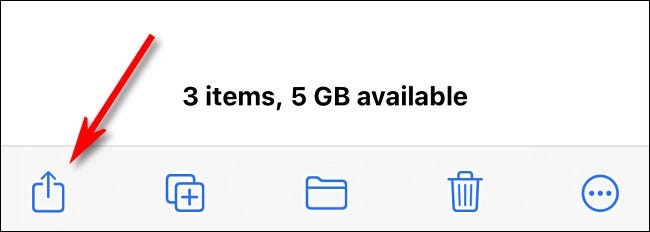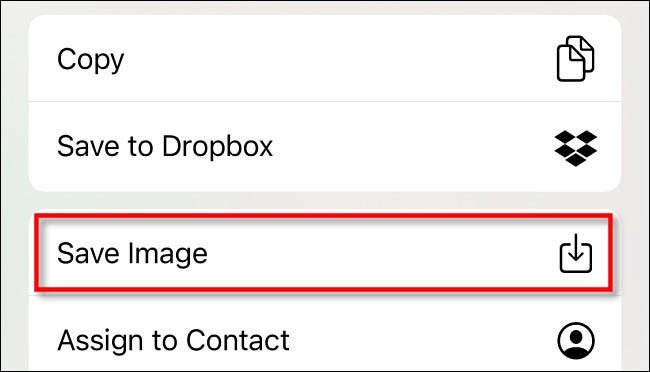Setelah anda memuat turun sekumpulan foto atau video ke apl Fail pada iPhone atau iPad anda, anda mungkin tertanya-tanya sama ada anda boleh menyalinnya ke pustaka Foto anda untuk akses pantas apabila anda memerlukannya. Jawapannya adalah ya, dan ia tidak rumit untuk dilakukan.
Mula-mula, buka apl Fail pada peranti anda dan navigasi ke folder yang mengandungi fail media (imej, video) yang ingin anda alihkan ke pustaka Foto anda. Dalam contoh ini, kami akan bekerja dengan fail media dalam folder Muat Turun, tetapi anda sudah tentu boleh bekerja dengan mana-mana folder lain dalam Fail, seperti Dropbox atau iCloud Drive anda.
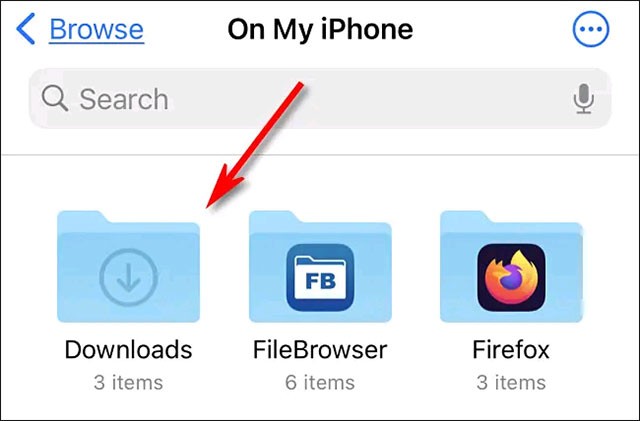
Sebaik sahaja anda menemui fail media yang ingin anda salin, anda akan mempunyai beberapa pilihan berbeza untuk bekerja dengan fail tersebut.
Jika ia adalah imej atau video, ketik padanya untuk membuka paparan butiran.
Jika anda ingin memilih berbilang fail pada iPhone anda, ketik butang elipsis (tiga titik dalam bulatan) di penjuru kanan sebelah atas skrin dan pilih "Pilih." (Pada iPad, hanya ketik "Pilih.") Kemudian semak item yang ingin anda salin ke pustaka Foto anda.
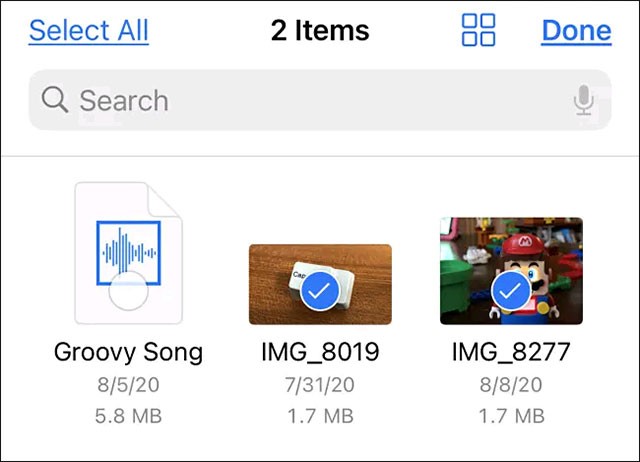
Setelah anda memilih fail anda, ketik butang "Kongsi", yang kelihatan seperti segi empat tepat dengan anak panah menghala ke atas. Pada iPad, ia berada di penjuru kanan sebelah atas skrin. Pada iPhone, ia berada di sudut kiri bawah.
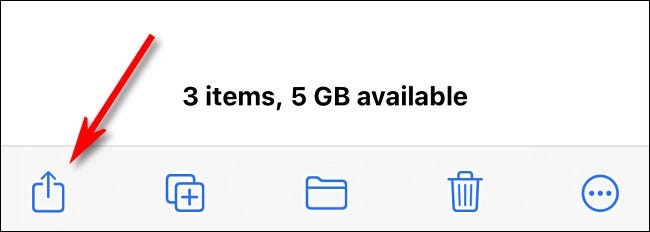
Dalam menu kongsi yang muncul, ketik "Simpan Imej" atau "Simpan Video." Jika anda memilih berbilang foto atau video, ketik "Simpan X Item", dengan X ialah bilangan item yang anda pilih.
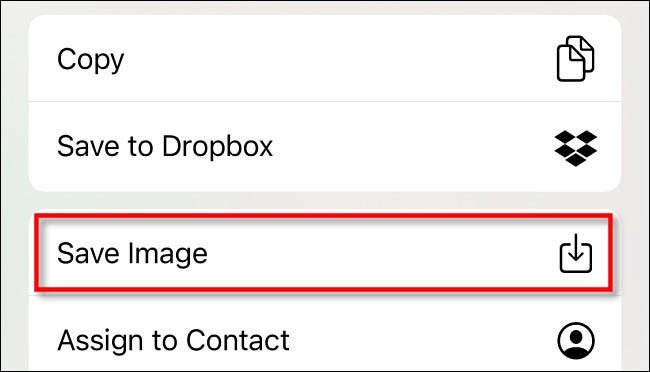
Itu sahaja yang ada padanya. Kali seterusnya anda membuka apl Foto, anda akan melihat foto atau video yang anda salin daripada apl Fail muncul dalam album "Terbaharu" anda.
Anda juga boleh menggunakan kaedah ini untuk menyalin fail media daripada apl Fail ke iCloud Drive atau Dropbox.